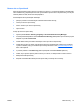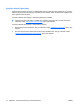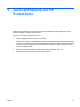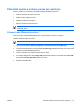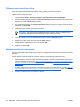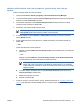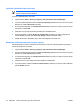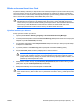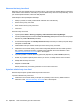ProtectTools (select models only) - Windows Vista
Obecné úlohy
Stránka „General“ („Obecné“) umožňuje provádění následujících operací:
●
Změna kódu PIN karty Java Card
●
Výběr čtečky karet Smart Card
Poznámka Čtečku čipových karet mohou využívat karty Java Card i čipové karty. Tato
funkce je dostupná, pouze pokud je k počítači připojeno více čteček čipových karet.
Změna kódu PIN karty Java Card
Změna kódu PIN karty Java Card
Poznámka Kód PIN karty Java Card musí obsahovat 4 - 8 číselných znaků.
1. Vyberte položku Start > Všechny programy > HP ProtectTools Security Manager.
2. V levém podokně klepněte na možnost Java Card Security (Zabezpečení karty Java Card) a poté
klepněte na položku General (Obecné).
3. Vložte kartu Java Card (s existujícím PIN kódem) do čtečky čipových karet.
4. V pravém podokně klepněte na položku Change (Změnit).
5. V dialogovém okně Change PIN (Změnit PIN) zadejte aktuální kód PIN do pole Current PIN
(Aktuální PIN).
6. Do pole New PIN (Nový PIN) zadejte nový kód PIN, a pak ho zadejte ještě jednou do pole Confirm
New PIN (Potvrdit nový PIN).
7. Klepněte na tlačítko OK.
Výběr čtečky čipových karet
Před použitím karty Java Card zkontrolujte, zda je vybrána správná čtečka čipových karet v modulu
Java Card Security. Pokud není v modulu Java Card Security vybrána správná čtečka, některé z funkcí
mohou být nedostupné nebo se nemusí zobrazovat správně.
Postup při výběru čtečky čipových karet:
1. Vyberte položku Start > Všechny programy > HP ProtectTools Security Manager.
2. V levém podokně klepněte na možnost Java Card Security (Zabezpečení karty Java Card) a poté
klepněte na položku General (Obecné).
3. Vložte kartu Java Card do čtečky čipových karet.
4. V pravém podokně v části Smart Card Reader (Čtečka čipových karet) klepněte na správnou
čtečku.
18 Kapitola 3 Java Card Security pro HP ProtectTools CSWW